PPT柱状图可以使用形状填充,得到多种多样的样式,当然也可以制作成糖葫芦样式,下面我们就来看看详细的教程。
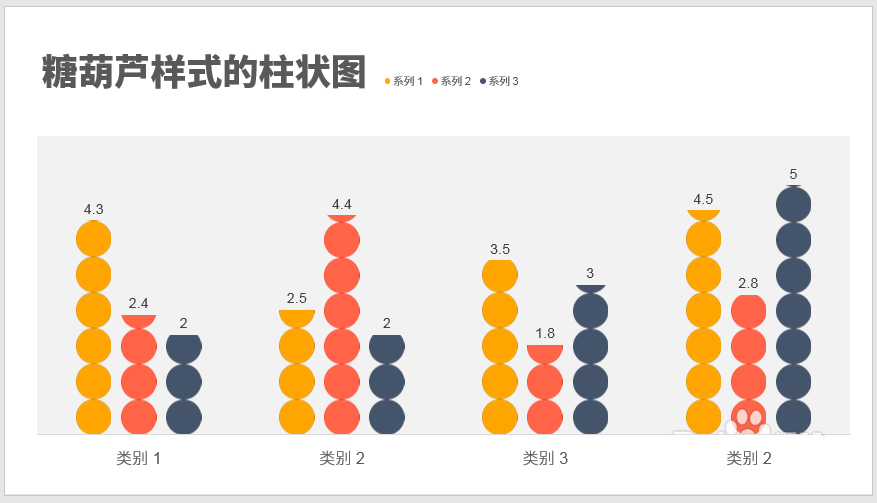
1、打开PPT,建立空白文档。

2、点击【插入】—【图表】—【柱形图】—【簇状柱形图】。

3、点击【确定】,就得到了默认样式的柱状图。

4、插入一个圆形。

PowerPoint2010文字处理特效:转换为3D形式实例教程
出色的三维绘制功能是PPT2007中最重要的新特性之一,如何轻松而又快捷地制作出文字3D效果,使之更加生动和美观?本案例将从最基本的文字编辑开始,一步步地构筑出3D视觉文本。 操作步骤 首先在文本框中输入好文字,选中文本框,单击菜单栏格式–文字效果按钮。 从弹出的界面中,选择映像–映像变体
5、复制圆形,点击柱形,执行粘贴,则柱形就变成了变形的圆形。对所有柱子执行相同操作,并使用颜色区别。

6、右键点击柱形,点击【设置数据序列格式】。

7、在右侧打开的设置窗口中,点击【层叠】。

8、这样,变形的圆形就变成了多个正圆形。

9、最后,对图表进行简化和美化,就得到了糖葫芦样式的柱状图。

以上就是PPT制作漂亮的糖葫芦柱状图的教程,希望大家喜欢,请继续关注脚本之家。
PPT2007中如何启用被禁用的加载项
今天做PPT,发现ADOBE转换被禁用了,谷歌了一下发现启用方法如下。 第一步:OFICE按钮 第二步:POWERPOINT选项 第三步:加载项 第四步:选中被禁用的,然后管理下面选中禁用项目,转到 第五步:也就是PIC中的6,选中被禁用的然后启用,关闭重开PPT OK~ PPT2007中如何启用被禁用的加载项






